
instr_canon-eos-600d_rus
.pdf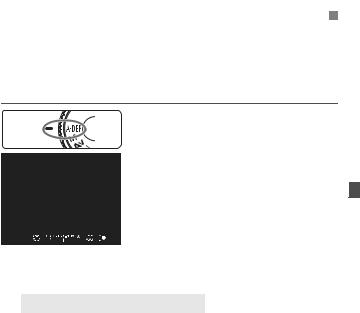
8: Автоэкспозициясконтролемглубинырезкости 
Обеспечивается автоматическая одновременная фокусировка на близкие и удаленные объекты. Для обнаружения объекта используются все точки автофокусировки, иавтоматическиустанавливается значение диафрагмы, необходимое для получения требуемой глубины резкости.
*<8> обозначает автоматический контроль глубины резкости. В этом режиме автоматически устанавливается глубина резкости.
1 Поверните диск установки режима в положение <8>.
2 Сфокусируйтесь на объект.
Наведите точки автофокусировки на объекты и наполовину нажмите кнопку спуска затвора (0).
Все объекты, охваченные мигающими красным светом точками автофокусировки, будут в фокусе. Если объект не сфокусирован, фотографировать невозможно.
3 Сделайте снимок.
 Часто задаваемые вопросы
Часто задаваемые вопросы
Значение диафрагмы в видоискателе мигает.
Величина экспозиции установлена правильно, но не может быть получено нужное значение глубины резкости. Используйте широкоугольный объектив или отойдите дальше от объекта.
Значение выдержки в видоискателе мигает.
Если мигает значение выдержки «30"», это означает, что объект съемки слишком темный. Увеличьте чувствительность ISO. Если мигает значение выдержки «4000», это означает, что объект съемки слишком яркий. Уменьшите чувствительность ISO.
Использование длительной выдержки.
Используйте штатив, чтобы зафиксировать фотоаппарат.
Необходимо использовать вспышку.
Возможно использование вспышки, однако результат будет таким же, как и при использовании режима <d> при съемке со вспышкой. Невозможно получить требуемую глубину резкости.
101
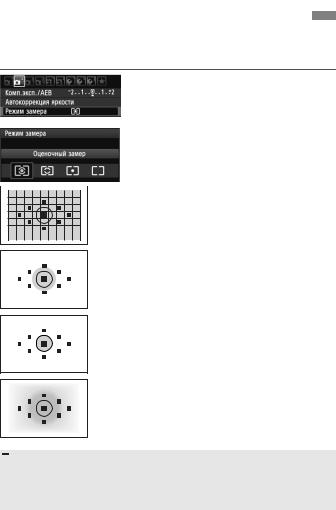
qИзменение режима замера экспозицииN 
Естьчетыреспособа(режимазамераэкспозиции) определитьяркостьобъекта. Обычно рекомендуется использование оценочного замера.
Врежимах базовой зоны оценочный замер устанавливается автоматически.
1Выберите пункт [Режим замера].
На вкладке [2] выберите пункт [Режим замера], затем нажмите кнопку <0>.
2 Задайте режим замера экспозиции.
Выберите нужный режим замера экспозиции, затем нажмите кнопку <0>.
 qОценочный замер
qОценочный замер
Этотспособ замера экспозицииповсему изображению
подходитдляпортретов идажедляобъектов с задней
подсветкой (вконтровомсвете). Камераавтоматически
 устанавливаетэкспозициювсоответствиисосценой. wЧастичный замер
устанавливаетэкспозициювсоответствиисосценой. wЧастичный замер
Эффективенвтехслучаях, когдаиз-законтровогосвета
ит.п. фонзначительноярчеобъектасъемки. Сераязона
нарисунке слева показывает, где выполняется замер яркостидляполучениястандартнойэкспозиции.
rТочечный замер
Предназначендлязамераэкспозицииопределеннойчастиобъекта
илисюжета. Сераязонанарисункеслевапоказывает, где
выполняетсязамеряркостидляполучениястандартнойэкспозиции. Режимзамераэкспозициипредназначендляопытныхпользователей.
eЦентрально-взвешенный усредненный замер
Замер яркости производится относительно центра с последующим усреднением для всей сцены. Режим замера экспозиции предназначен для опытных пользователей.
 При qустановка экспозиции будет заблокирована, когда Вы нажмете кнопку спуска затвора наполовину и фокусировка будет достигнута. При w, rи eустановка экспозиции производится в момент экспозиции. (Установка экспозиции не блокируется, когда Вы нажмете кнопку спуска затвора наполовину.)
При qустановка экспозиции будет заблокирована, когда Вы нажмете кнопку спуска затвора наполовину и фокусировка будет достигнута. При w, rи eустановка экспозиции производится в момент экспозиции. (Установка экспозиции не блокируется, когда Вы нажмете кнопку спуска затвора наполовину.)
102
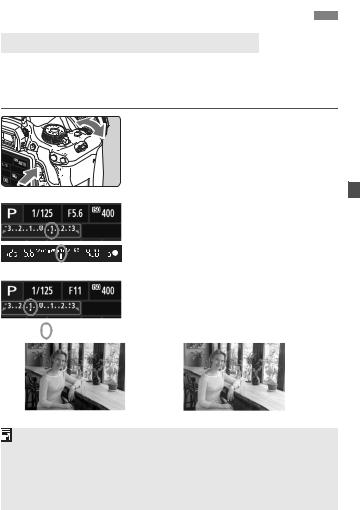
Установка компенсации экспозицииN 
OУстановка компенсации экспозиции
Если не удается получить правильную экспозицию (без вспышки) задайте компенсацию экспозиции. Данная функция может быть использована в режимах творческой зоны (кроме режима <a>). Вы можете установить компенсацию экспозиции до ±5 ступеней с шагом 1/3 ступени.
Увеличение яркости изображения:
Удерживайте кнопку <O> и поверните диск <6> вправо.
Уменьшение яркости изображения:
Удерживайте кнопку <O> и поверните диск <6> влево. (уменьшенная экспозиция)
Увеличеннаяэкспозициядляполученияболееяркогоизображения
X Величина экспозиции отображается на ЖК-дисплее и в видоискателе, как показано на
рисунке.
После съемки отмените
компенсацию экспозиции,
Уменьшеннаяэкспозициядляполученияболеетемногоизображения установив ее обратно на 0.
|
|
Темное изображение |
Увеличеннаяэкспозициядляполученияболееяркогоизображения |
Значениекомпенсацииэкспозиции, отображаемоеввидоискателе, составляеттолько±2 ступени. Еслиустановленноезначениеотличаетсябольше, чемна±2 ступени, справой илилевойстороныиндикаторавеличиныэкспозицииотображаетсязначок<I> или<J>. Компенсацияэкспозицииможетбытьтакжеустановленаспомощью[2Комп. эксп./ AEB] (стр.105). ЕслиВыхотитеустановитьзначениекомпенсацииэкспозиции, превышающее±2 ступени, Выдолжныиспользовать[2Комп.эксп./AEB], чтобы установитьего.
103
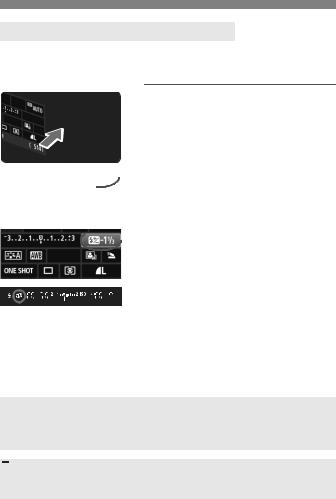
Установка компенсации экспозицииN
yКомпенсация экспозиции вспышки
Если не удается задать нужную экспозицию при съемке со вспышкой установите режим компенсации экспозиции вспышки. Для компенсации экспозиции можно задать до ±2 ступеней с шагом 1/3 ступени.



 1
1
 2
2
Нажмите кнопку <Q>. (7)
XОтображается экран быстрого выбора (стр. 41).
Выберите вкладку [y].
Нажмите клавишу <S>, чтобы выбрать [y*].
X[Компенс. экспозиции вспыш.]
будет отображено внизу.
 3 Установите значение компенсации
3 Установите значение компенсации
экспозиции вспышки.
Для увеличения яркости экспозиции при съемке со вспышкой поверните диск <6> вправо.
Чтобы сделать темнее, поверните диск <6> влево. (Уменьшенная экспозиция)
XПри нажатии кнопки спуска затвора наполовину в видоискателе появится значок <y>.
После съемки отмените компенсацию экспозиции вспышки, установив ее обратно на 0.
 Если в [2Auto Lighting Optimizer/Автокоррекция яркости] (стр. 109)
Если в [2Auto Lighting Optimizer/Автокоррекция яркости] (стр. 109)
установлено значение, отличное от [Запрещена], изображение может выглядеть ярким даже при установленной уменьшенной компенсации экспозиции или компенсации экспозиции вспышки.
 Вы также можете установить значение компенсации экспозиции вспышки с помощью опции [Настройки встроенной вспышки] в меню [1Управление вспышкой] (стр. 181).
Вы также можете установить значение компенсации экспозиции вспышки с помощью опции [Настройки встроенной вспышки] в меню [1Управление вспышкой] (стр. 181).
104
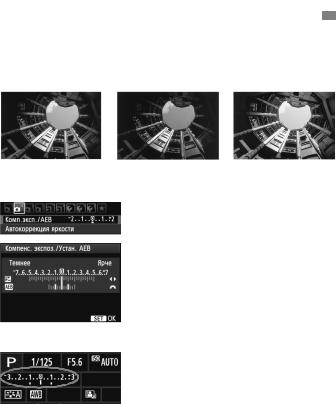
3АвтоматическийбрекетингпоэкспозицииN 
Данная функция позволяет улучшить использование функции компенсации экспозиции, автоматически изменяя экспозицию (до ±2 ступеней с шагом 1/3 ступени) для трех последовательных кадров, как показано ниже. Можно выбрать лучшую экспозицию.
Эта функция называется AEB (Автоматический брекетинг по экспозиции).
Стандартная |
Темное изображение |
Светлое изображение |
|
|
экспозиция |
(уменьшенная экспозиция) |
(увеличенная экспозиция) |
|
|
|
|
|
|
|
|
|
|
|
|
1 |
Выберите пункт [Комп.эксп./AEB]. |
|||
Навкладке [2] выберите пункт [Комп. |
||||
2 |
эксп./AEB], затемнажмите кнопку<0>. |
|||
Установите величину автоматического |
||||
брекетинга экспозиции (AEB). |
||||
|
|
|
|
Диском<6> установитевеличину |
|
|
|
|
автоматическогобрекетингаэкспозиции(AEB). |
|
|
|
|
Клавишами<U> установитевеличину |
|
|
|
|
компенсацииэкспозиции. Еслиавтоматический |
|
|
|
|
брекетингэкспозиции(AEB) используетсяв |
Величина |
|
AEB |
сочетаниискомпенсациейэкспозиции, для |
|
|
|
|
|
функцииавтоматическогобрекетинга |
|
|
|
|
экспозиции(AEB) применяетсясреднее |
|
|
|
|
значениевеличиныкомпенсацииэкспозиции. |
|
|
|
|
Для этого нажмите кнопку <0>. |
|
|
|
|
При нажатии кнопки <M>, чтобы |
|
|
|
|
выйти из меню, величина AEB будет |
3 |
отображаться на ЖК-дисплее. |
|||
Сделайте снимок. |
||||
Сфокусируйтесьиполностьюнажмитекнопку |
||||
спусказатвора. Трикадраврежимебрекетинга снимаютсявследующейпоследовательности: стандартнаяэкспозиция, уменьшенная экспозицияиувеличеннаяэкспозиция.
105
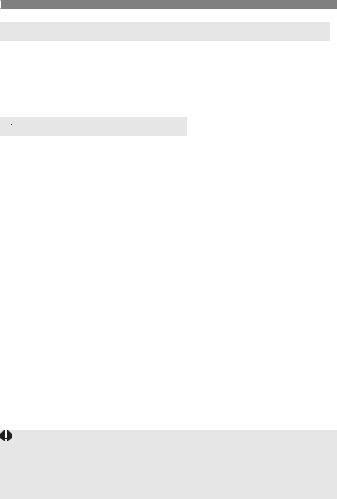
3Автоматический брекетинг по экспозицииN
Отмена режима автоматического брекетинга экспозиции (AEB)
Для отключения отображения величины автоматического брекетинга экспозиции (AEB) выполните шаги 1 и 2. Установка AEB автоматически отменяется, если переключатель питания переводится в положение <2>, завершается перезарядка вспышки и т.п.




 Рекомендации по съемке
Рекомендации по съемке
Использование AEB при серийной съемке:
При использовании <i> серийной съемки (стр. 88) и полном нажатии кнопки спуска затвора три кадра в режиме брекетинга снимаются в следующей последовательности: стандартная экспозиция, уменьшенная экспозиция и увеличенная экспозиция.
Использование AEB в режиме <u> покадровой съемки.
Для получения трех кадров с использованием брекетинга необходимо три раза нажать кнопку спуска затвора. Три кадра в режиме брекетинга будут экспонированы в следующей последовательности: стандартная экспозиция, уменьшенная экспозиция и увеличенная экспозиция.
Использование AEB совместно с автоспуском или дистанционным управлением (продается отдельно).
С помощью автоспуска или дистанционного управления (<Q> или <l>) можновыполнятьтрипоследовательныхснимкас10-секундной или 2-секундной задержкой. Если установлено <q> количество кадров в одной серии (стр. 89), количество кадров при серийной съемке будет в три раза больше установленного.
В режиме автоматического брекетинга экспозиции (AEB) нельзя использовать ни вспышку, ни ручные длительные выдержки.
Если в меню [2Auto Lighting Optimizer/Автокоррекция яркости] (стр. 109) задано любое значение, кроме [Запрещена], эффект функции AEB может быть минимальным.
106
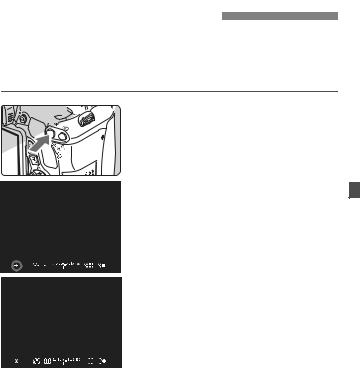
AФиксация экспозицииN 
Можно зафиксировать экспозицию, еслиобласть фокусировки должна отличаться от областиэкспозамера или еслитребуетсяснятьнесколькокадровс одинаковой экспозицией. Дляфиксации автоэкспозиции нажмите кнопку <A>, затемизмените композицию кадра ипроизведите съемку. Это называетсяфиксацией автоэкспозиции. Данный прием удобенприсъемкеобъектов, подсвеченных сзади.



 1
1
2
Сфокусируйтесь на объект.
Нажмите кнопку спуска затвора наполовину.
XОтображается установка экспозиции.
Нажмите кнопку <A>. (0)
XВ видоискателе загорается значок <A>, указывая на то, что значение экспозиции зафиксировано (фиксация экспозиции).
При каждом нажатии кнопки <A> фиксируется текущее значение автоматической установки экспозиции.
|
Измените композицию кадра и |
|||
|
3 сделайте снимок. |
|||
|
Если требуется сохранить фиксацию |
|||
|
автоэкспозициидлясъемкинескольких |
|||
|
кадров, удерживайте нажатой кнопку |
|||
|
<A> и нажмите кнопку спуска затвора |
|||
|
для съемки другого кадра. |
|||
|
|
|
|
|
Работа функции фиксации автоэкспозиции |
||||
|
|
|
||
Режим замера |
Способ выбора точки автофокусировки (стр. 85) |
|||
(стр. 102) |
Автоматический выбор |
Ручной выбор |
||
|
Фиксация автоэкспозиции |
Фиксацияавтоэкспозиции |
||
|
применяетсявточке |
|||
q* |
применяетсяввыбранной |
|||
автофокусировки, вкоторой |
||||
|
точке автофокусировки. |
|||
|
обеспеченанаводкана резкость. |
|||
wre |
Фиксация автоэкспозиции |
применяется в |
||
центральной точке автофокусировки. |
||||
*Когда переключатель режима фокусировки на объективе установлен в положение <MF>, фиксация автоэкспозиции производится в центральной точке автофокусировки.
107
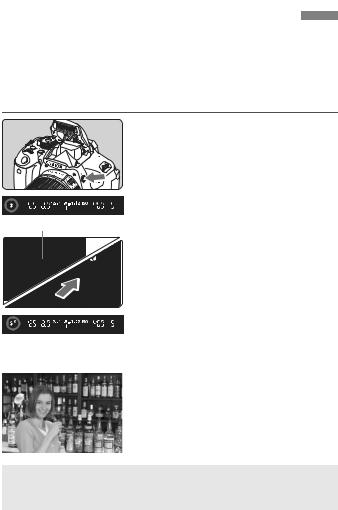
AФиксация экспозиции вспышкиN 
Если объект находится не в центре кадра и используется вспышка, объект может оказаться слишком светлым или же слишком темным в зависимости от фона и пр. В такой ситуации надо использовать Фиксацию FE. После установки нужной экспозиции вспышки Вы можете изменить композицию кадра (подвинуть объект в сторону) и снимать. Эту функцию можно использовать также со вспышкой Canon Speedlite серии EX.
* FE означает экспозицию вспышки.
1

 2
2
Круг точечного замера 3
Нажмите кнопку <D>.
XВстроенная вспышка поднимется. Нажмите наполовину кнопку спуска затвораи посмотрите ввидоискатель – должен загореться значок <D>.
Сфокусируйтесь на объект.
Нажмите кнопку <A>. (8)
Наведите круг точечного замера на объект, затем нажмите кнопку <A>.
XВспышка срабатываетвпредварительном режиме, атребуемая мощность вспышки рассчитывается исохраняется впамяти.
XВ видоискателе на мгновение отображается значок «FEL» и загорается индикатор <d>. При каждом нажатии кнопки <A>
срабатывает предварительная вспышка, а требуемая мощность вспышки рассчитывается и сохраняется в памяти.
4 Сделайте снимок.
Выберитекомпозициюкадраиполностью нажмите кнопку спуска затвора.
X При съемке срабатывает вспышка.
 Если объект расположен слишком далеко и не попадает в эффективную зону действия вспышки, мигает символ <D>. Подойдите ближе к фотографируемому объекту и повторно выполните шаги 2-4.
Если объект расположен слишком далеко и не попадает в эффективную зону действия вспышки, мигает символ <D>. Подойдите ближе к фотографируемому объекту и повторно выполните шаги 2-4.
108
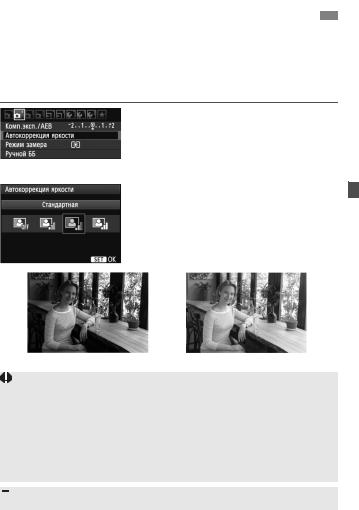
3АвтоматическаякорректировкаяркостииконтрастностиN 
Еслиизображенияполучаются темным, иликонтрастностьизображениянизкая, контрастностьияркостьизображенияможноисправитьавтоматически. Данная функциятакженазываетсяAuto Lighting Optimizer (Автокоррекцияяркости). Настройка поумолчанию– [Стандартная]. ДляизображенийJPEG коррекциявыполняетсяв моментсъемкиизображения. ДляизображенийRAW коррекциюможновыполнитьс помощьюпрограммыDigital Photo Professional (входитвкомплектпоставки, стр. 302).
1 Выберите [Auto Lighting Optimizer/
Автокоррекция яркости].
2
3
На вкладке [2] выберите пункт
[Auto Lighting Optimizer/
Автокоррекция яркости], затем нажмите кнопку <0>.
Выберите значение.
Выберите настройку, затем нажмите кнопку <0>.
Сделайте снимок.
При необходимости изображение записывается со скорректированной яркостью и контрастностью.
До коррекции |
После коррекции |
Если в меню [7 Пользовател. функции (C.Fn)] для параметра [6:
Приоритет светов] задано значение [1: Разрешен], Auto Lighting Optimizer (Автокоррекция яркости) будет автоматически установлена на [Запрещена], и изменить данную настройку будет невозможно.
В зависимости от условий съемки, возможно увеличение шумов. Еслиустановленолюбоедругоезначение, кроме[Запрещена], ииспользуетсяфункция компенсацииэкспозиции, компенсацииэкспозициивспышкиилиручнаяустановкаэкспозициидля уменьшенияэкспозиции, изображениевсеравноможетполучитьсясветлым. Чтобыуменьшить экспозициюиполучитьболеетемноеизображение, сначалаустановите[Auto Lighting Optimizer/Автокоррекция яркости] на[Запрещена].
 В режимах базовой зоны автоматически устанавливается значение [Стандартная].
В режимах базовой зоны автоматически устанавливается значение [Стандартная].
109
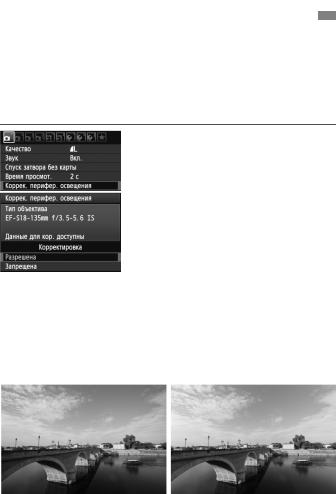
3Коррекция темных углов изображения 
В зависимости от характеристик объектива четыре угла снимка могут выглядеть более темными. Это называется снижением или падением освещенности на периферии поля изображения объектива. Это может быть исправлено автоматически. Настройка по умолчанию – [Разрешена]. Для изображений JPEG коррекция выполняется в момент съемки изображения. Для изображений RAW коррекцию можно выполнить с помощью программы Digital Photo Professional (входит в комплект поставки, стр. 302).
1 Выберите пункт [Коррек. перифер. освещения].
2
3
На вкладке [1] выберите пункт
[Коррек. перифер. освещения],
затем нажмите кнопку <0>.
Выберите значение.
Убедитесь в том, что на экране для установленного объектива отображается сообщение [Данные для кор. доступны].
Если отображается сообщение
[Данные для кор. не доступны]
см. раздел «О данных для коррекции для объектива» на следующей странице. Выберите пункт [Разрешена] и нажмите кнопку <0>.
Сделайте снимок.
Записывается изображение со скорректированным периферийным освещением.
Коррекция отключена |
Коррекция включена |
110
